Wi-Fi yönlendiricileri on yıldan fazla bir süredir etrafımızda olmasına rağmen, birçok kişi hala bir kablosuz yönlendirici kurmanın karmaşık bir görev olduğunu düşünüyor. Evet, belirli durumlarda zor olabilir, ancak çoğunlukla çok az zaman ve çaba gerektiren bir süreçtir. Tenda yönlendiricilerinin oldukça basit ve sezgisel bir yönetici paneli ile ayarlanması ve yapılandırılması oldukça kolaydır. Öyleyse, içine dalalım.
Kurulum işleminin donanım tarafı
Bildiğiniz veya bilmediğiniz gibi, kablosuz yönlendirici, birden fazla cihaz için Wi-Fi Internet erişimine izin vermek için ihtiyacınız olan bir ağ cihazıdır. Yönlendiricinin çalışması için bir güç soketine takılması ve Ethernet, yani LAN kablosu aracılığıyla modeme bağlanması gerekir.

Bu nedenle, Tenda yönlendiricinizi açtıktan sonra, mevcut bir güç soketi ile ve Ethernet kablosunun ulaşılabilmesi için uygun bir yer bulun, modeme bağlanmak için kullanacaksınız.
Tenda yönlendiricisinin arka tarafına bakarsanız, Ethernet kablosunu takabileceğiniz birden fazla bağlantı noktası fark edeceksiniz. Bunlardan biri farklı bir renkte (mavi) olacak ve diğerlerinden ayrı olacak. Ethernet kablonunun bir ucunu o mavi bağlantı noktasına, diğer ucunu modeme takın. Bunu yaptığınızda, yönlendiriciyi güçlendirin ve önyükleme yapmasını bekleyin (emin değilseniz, birkaç dakika bırakın. Beşe kadar).
Tenda yönlendirici ayarları ve onlara nasıl ulaşılır
Yönlendirici üzerindeki tüm ayarlara ve araçlara Yönetici panelinden erişilir. Panele ulaşmanın iki yolu vardır: Bir bilgisayar, mobil veya web tarayıcısının yüklü olan başka bir cihaza ihtiyacınız olacaktır. Bu noktada, başka bir Ethernet kablosu alabilir ve PC'yi veya dizüstü bilgisayarı yönlendiricinin arkasındaki LAN bağlantı noktalarından birine bağlayabilir veya Wi-Fi kullanabilirsiniz.
Herkesin Wi-Fi'li bir cihazı olduğundan, bunu yönetici paneline nasıl ulaşacağının bir örneği olarak kullanalım.
Yönlendiriciyi kaldırın ve yönlendiricinin altındaki çıkartmaya bir göz atın. Çıkartma, yönetici paneline erişmeniz için gereken birçok bilgi parçası içerir. Varsayılan SSID ve varsayılan IP adresi altına bakın, bunları ezberleyin veya yazın.

Varsayılan SSID, kablosuz ağ tenda yönlendiricisinin varsayılan olarak oluşturduğu adıdır (örn., TendA_58FD0). Birden fazla Wi-Fi ağına sahip alanlarda nereye bağlanacağınızı bilmek için bu bilgiye ihtiyacınız olacak. Bu SSID'yi daha sonra daha az genel bir şeye dönüştürebilirsiniz.
Varsayılan IP adresi, oturum açma ekranına ulaşmanın ve yönetici paneline erişmenin bir yoludur. Farklı üreticiler farklı varsayılan IP adresleri kullanabilirler, ancak Tenda için 192.168.0.1 veya 192.168.1.1 olmalıdır.
Şimdi ihtiyacınız olan her şey var.
Mobil cihazınızın Wi-Fi ayarlarına gidin ve mevcut ağlar için tarama. SSID'yi listede ortaya çıkan etiketten göreceksiniz. Bağlanmak için üzerine dokunun.
Wi-Fi ayarlarını bırakın ve web tarayıcınızı açın (yani Google Chrome, Mozilla Firefox veya cep telefonunuzda kullanıyorsanız). Şimdi adres çubuğuna varsayılan IP adresini (192.168.0.1) girin.
Bu IP adresini girerek hızlı bir kurulum sayfası açacaksınız. Yönlendirici, internet servis sağlayıcınızla (ISS) sahip olduğunuz internet bağlantısının türünü otomatik olarak algılayacak ve gerekirse özellikleri isteyecek (örneğin, statik IP'iniz varsa PPPoe veya IP, alt ağ , ağ geçidi ve DNS varsa kullanıcı adı ve şifre isteyecektir. ). ISS ile bağlantınızın en yaygın olan dinamik IP kullandığını varsayalım. Bu durumda, ekranın internet bağlantısında herhangi bir şeyi değiştirmek zorunda kalmayacaksınız.
Aynı ekrandaki bu bölümün altında Wi-Fi ayarlarını not edersiniz. Wi-Fi ağını sizin için daha tanınabilir bir şey olarak yeniden adlandırabilir ve bir ağ şifresi oluşturabilirsiniz. Her ikisini de yapmanızı ve ekranın altındaki OK'ya dokunmanızı öneririz.
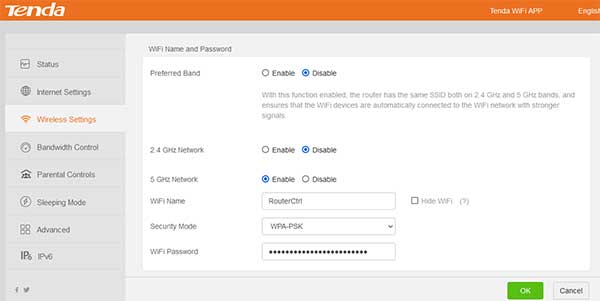
Wi-Fi ağına yeniden bağlanmanız gerekecektir. Bu sefer, eğer yaptıysanız oluşturduğunuz adı arayın. Ayrıca, şifreyi girin.
Teorik olarak bunu bırakabilirsiniz ve Wi-Fi kullanabilir ve internete bağlanabilirsiniz. Ancak, yönetici panelinde kontrol etmeyi düşünmeniz gereken birden fazla araç ve güvenlik ayarı vardır.
Tenda yönlendirici üzerindeki temel araçlar ve ayarlar
Yeni SSID ve parolayı kullanarak oluşturduğunuz Wi-Fi ağına bağlandığınızda, varsayılan IP adresini yeniden yazın ve Tenda Yönetici panelini girin .
Ekranın sol tarafında, birkaç bölüme gruplanmış bir seçenek sütunu fark edeceksiniz, yani
- Durum
- İnternet Ayarları
- kablosuz ağ ayarları
- Bant genişliği kontrolü
- Kablosuz tekrarlama
- Ebeveyn Denetimleri
- Gelişmiş
- Yönetim
Her birini kısaca açıklayalım ve en önemli olanların altını çizelim. Alttan başlayın.
İdare -çok önemli!
Diğer bazı üreticilerin aksine, Tenda yönlendiricileri yönetici kullanıcı adı ve şifre girmeden yönetici paneline erişime izin verecektir. Ancak, yönlendiriciyi yüklediğinizde ve internete bağladığınız anda giriş şifresi oluşturmak en iyisi olacaktır. Varsayılan IP adresini bilen herkes yönlendirici ayarlarınıza erişebilir ve eğer istemiyorsanız size büyük bir baş ağrısı verebilir.
Bu önemli ayar dışında, MTU (veri paketi boyutu), klon MAC adresi, maksimum wan hızını ayarlayın, DHCP IP adresi aralığını tanımlayın, yönlendiriciyi sıfırlayın, yeniden başlatma, güncelleme vb. Ne yaptığınızı bilmediğiniz sürece bunlarla uğraşmayı tavsiye etmeyin, ancak bir giriş şifresi oluşturmak bir zorunluluktur!
Gelişmiş
Gelişmiş ayarlar çok gelişmiş kullanıcılar için var. Ne yaptığınızı bildiğinizden emin olmadan önce orada hiçbir şeyi değiştirmenizi tavsiye etmiyoruz. Benzersiz MAC adreslerini, ileri bağlantı noktalarını kullanarak, belirli cihazlara statik IP adresleri atayarak yalnızca belirli cihazları engelleyebilir veya izin verebilirsiniz.
Ebeveyn Denetimleri
Ebeveyn kontrolü, insanların bir Wi-Fi ağı üzerinden erişebileceği veya erişemeyeceği siteler üzerinde daha iyi kontrole ihtiyaç duyan herkes için başka bir fantastik araçtır.
Örneğin, burada, interneti hafta içi iki saat ve hafta sonları dört saat boyunca kullanmak için çocuklarınız cep telefonlarını, tabletlerini ve dizüstü bilgisayarlarınızı sınırlayabilirsiniz. Ayrıca, seçtiğiniz siteler hariç tüm cihazlar için bazı siteleri veya Denylist'i de engelleyebilirsiniz.
Kablosuz tekrarlama
Zaten bir yönlendiriciniz olduğunu ve Tenda'nın ek bir tane olarak kullanılacağını varsayalım. Bu durumda, AP, Tekrarlayıcı veya WISP (Kablosuz İnternet Servis Sağlayıcısı) modunda kullanılacak şekilde ayarlayabilirsiniz.
Bant genişliği kontrolü
Bu bölüm altında, yönlendiriciye bağlı her bir cihaz için indirme ve yükleme hızını sınırlandırabilirsiniz. Bu seçenek, cihazlarınızın bir veya daha fazlasının daha yüksek hızlara sahip olması gerektiğinden emin olmanız gerektiğinde kullanışlı olabilir, böylece diğer çok önemli olmayan cihazları ayarlayarak onlara daha fazlasını verebilirsiniz.
kablosuz ağ ayarları
Adından da anlaşılacağı gibi, burada, kablosuz ile ilgili ayarlar bulabilirsiniz. Wi-Fi'yi açıp kapatabilir, ağ adını ve şifresini değiştirebilir, konuklar veya farklı kullanıcı grupları için ayrı bir ağ oluşturabilir, ağların zamanını çekebilir ve hızlı bir WPS bağlantısını etkinleştirebilir veya devre dışı bırakabilirsiniz. Ayrıca, kullanacağınız Wi-Fi standardını ve yüksek tıkanıklık durumunda kullanacağınız frekans aralığının ne kadar geniş olacağını da belirleyebilirsiniz.
İnternet Ayarları
İşte internet bağlantınızın türünü (PPPOE, Dinamik IP, Statik IP) seçebileceğiniz ve çalışması için ilgili parametreleri girebileceğiniz yer
Durum
Size internet bağlantısının türünü, yönlendiriciye bağlı cihaz sayısını, yönlendiriciden geçirilen veri miktarını vb. Gösterir.
ÖZET
Bir tandem yönlendirici kurmak oldukça basittir. Yönlendiriciyi modem ve güç soketine bağladıktan sonra lütfen açın ve önyükleme yapmasını bekleyin.
Cep telefonunuzdaki kablosuz ayarlara gidin ve varsayılan SSID'yi (Tenda_Some_Letters_and_Numbers) bulun ve bağlanmak için dokunun. Ardından herhangi bir web tarayıcısını açın ve 192.168.0.1'de adres çubuğuna yazın.
Hızlı bir kurulum sayfası açacaksınız. Ağın adını daha tanınabilir bir şeye dönüştürün ve şifreyi oluşturun. Ayrıca, gerekirse ISS parametrelerini girin.
Ayarları kaydedin ve oluşturduğunuz yeni SSID ve parolayı kullanarak yönlendiriciye yeniden bağlanın.
Yönetici panelindeki Yönetim bölümüne gidin ve başkalarının yönetici paneline girmesini önlemek için bir oturum açma şifresi oluşturun. Diğer ayarlara göz atın ve gerekirse ebeveyn kontrolü ve bant genişliği profillerini tanımlayın.
Değişiklikleri kaydedin ve çıkın.
